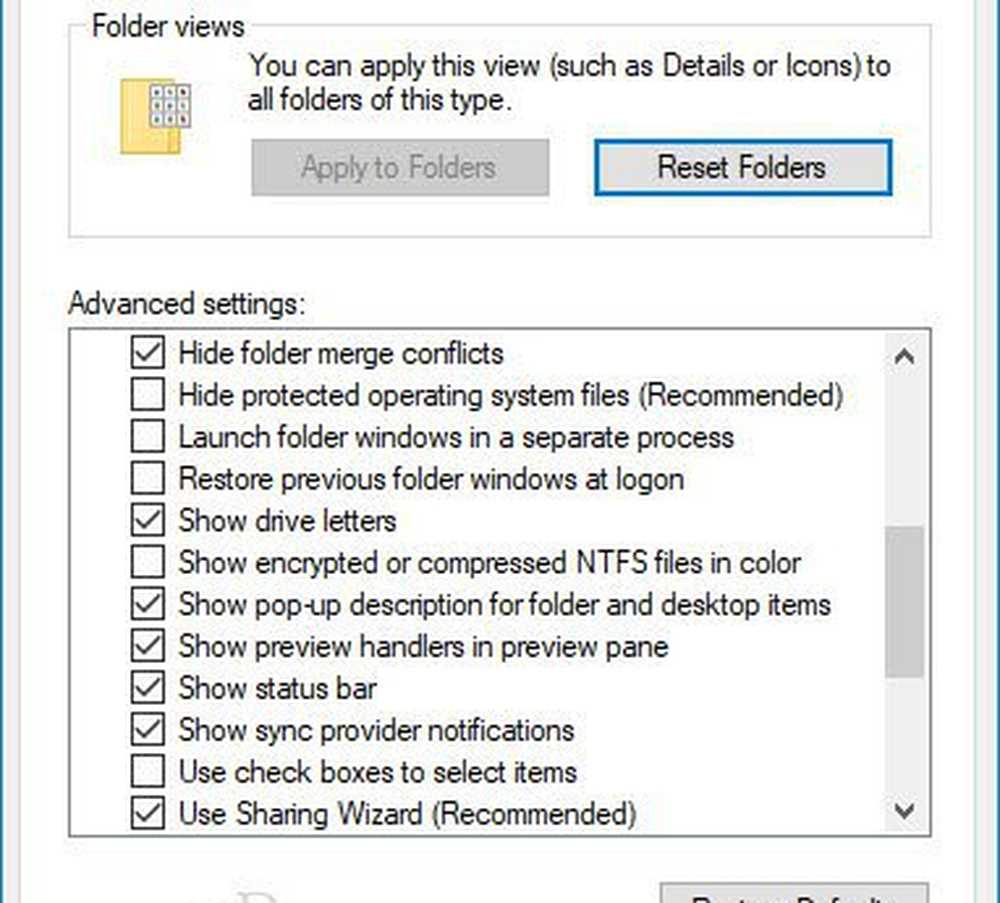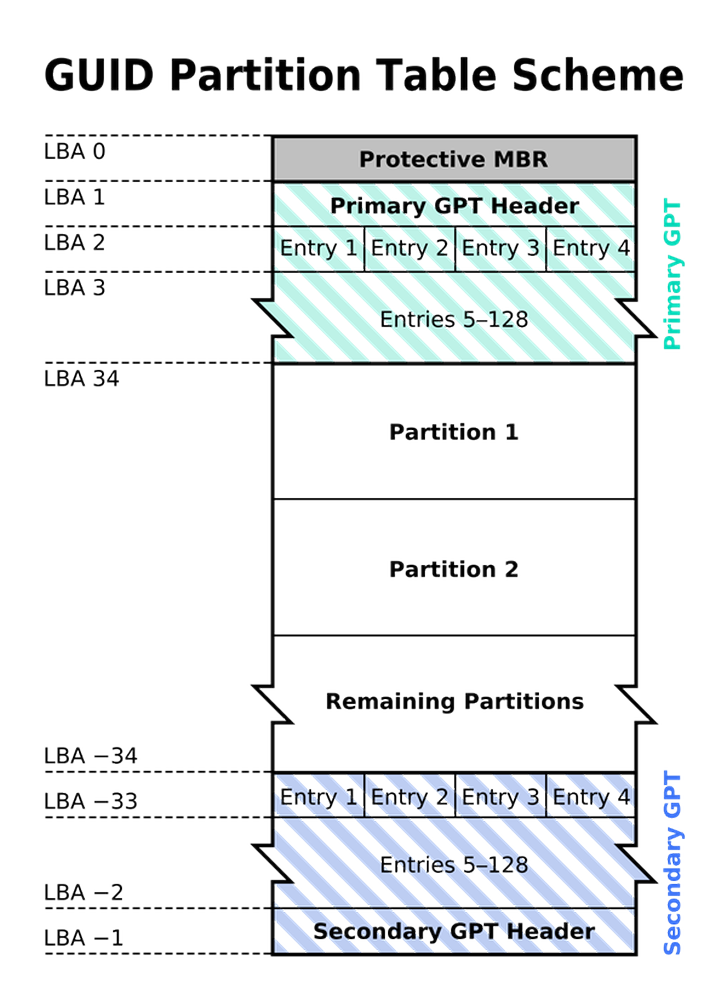Was ist hiberfil.sys und warum wird so viel Festplattenspeicher verwendet?


(Aktualisiert: Dieser Beitrag wurde für Windows 10 aktualisiert.)
Möglicherweise haben Sie bemerkt, dass sich auf Ihrem Windows 10-System ein paar GB unbenutzter Speicherplatz befinden. Eine der Stellen, an denen sich dieser verschwundene Platz versteckt, befindet sich in der Datei hiberfil.sys. Abgesehen davon, ein großer Weltraumschwein zu sein, hiberfil.sys hat eine andere Funktion für Windows 10, die Sie möglicherweise nicht verwenden!
Die Windows-Funktion wird als Ruhezustand bezeichnet. In den Energieeinstellungen und Mobilitätsoptionen vieler PCs ist das Wechseln in den Ruhezustand eine typische Standardeinstellung. Die Grundidee des Ruhezustands ist, dass Sie Ihren Computer herunterfahren können vollständig Während Sie Ihre Arbeit / Sitzung speichern, können Sie Ihren Computer schnell wieder einschalten und genau dort weitermachen, wo Sie aufgehört haben. Auf einem Notebook können Sie jetzt wahrscheinlich bereits erkennen, wo dies nützlich sein könnte, insbesondere wenn Sie sich in Situationen befinden, in denen Sie es sich nicht leisten können, das System herunterzufahren, der Akku jedoch fast leer ist. Oder vielleicht landet das Flugzeug und Sie müssen Ihren Computer schnell in Ihren Rucksack schieben.
Versuchen Sie, als Alternative zu schlafen
Wenn Sie einen Desktop-Computer verwenden, ist der Ruhezustand jedoch aus offensichtlichen Gründen ein viel weniger nützliches Werkzeug. Möglicherweise enthält Microsoft einen für Desktop-PCs maßgeschneiderten Energiesparmodus. Im Energiesparmodus wechselt der Computer in den Energiesparmodus und unterbricht so wichtige Dienste wie das Ausschalten Ihrer Festplatten, das Herunterfahren der CPU und das Herunterfahren der Lüfter. Es spart zwar nicht so viel Energie wie der Ruhezustand, aber Sie können alles innerhalb von Sekunden wieder hochfahren, während der Ruhezustand normalerweise 30-60 Sekunden dauert, um neu zu starten und wieder loszulegen.
Sinn ergeben? Stimmen wir zu, dass wir den Ruhezustand auf Ihrem neuen / alten Desktop loswerden sollten? OK gut. Lassen Sie uns unseren vorherigen Festplattenspeicherplatz freigeben!
Hinweis: Standardmäßig ist hiberfil.sys eine versteckte und geschützte Systemdatei. Um dies sehen zu können, müssen wir zunächst einige Einstellungen vornehmen. Lass uns das jetzt machen.
So finden Sie hiberfil.sys in Windows 10
- Drücken Sie die Windows-Taste
- Suchen nach Datei-Explorer-Optionen und klicken Sie darauf.
- Gehe zum Aussicht Tab und deaktivieren Geschützte Betriebssystemdateien ausblenden (empfohlen).
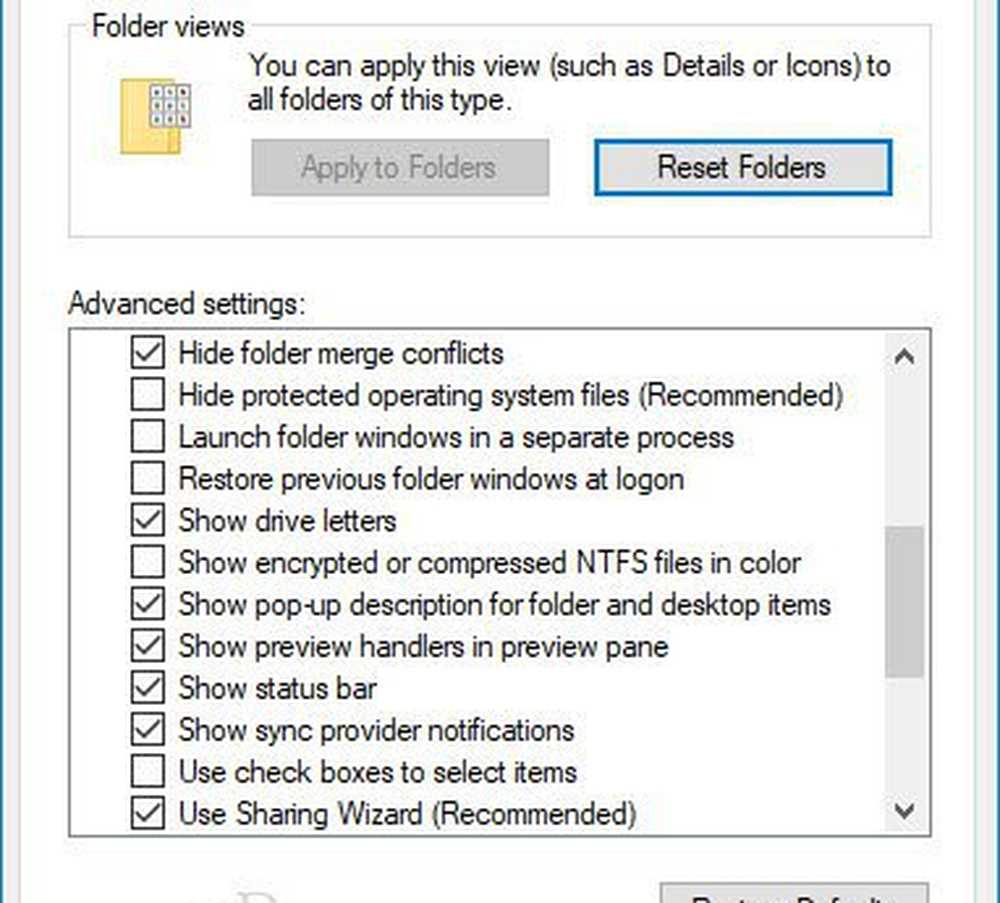
- Navigieren Sie nun zu C: \ (oder was auch immer Ihr Systemlaufwerk ist) und sortieren Sie nach Dateigröße.
Sie werden wahrscheinlich eine riesige Datei namens hiberfil.sys finden. (Anmerkung des Herausgebers: Auf meinem Computer waren dies etwa 2,5 GB Speicherplatz.)

So löschen Sie hiberfil.sys und sparen Platz auf Ihrem Windows 10-Computer, indem Sie den Ruhezustand deaktivieren
Denken Sie daran, dass dadurch der Ruhezustand auf Ihrem PC deaktiviert wird. Sie können es problemlos wieder aktivieren, der Ruhezustand funktioniert jedoch erst, wenn Sie dies tun.
4. Öffnen Sie die Eingabeaufforderung als Administrator. Um dies zu tun klicken Start und dann Eintippen cmd und Rechtsklick dasProgrammverbindung dann seVorlesung Führen Sie als Administrator aus aus dem Kontextmenü.

5. In der Eingabeaufforderung, Eintippen " powercfg.exe -h aus " und Drücken Sie Eingeben.
Wenn Sie diese Funktion später wieder aktivieren möchten, verwenden Sie einfach " powercfg.exe -h ein “In der Eingabeaufforderung.

Jetzt gerade starte den Computer neu, und hiberfil.sys sollte weg sein! Wenn es noch vorhanden ist, sollten Sie jetzt die Berechtigung zum Löschen haben.
Die Anweisungen zum Suchen von hiberfil.sys in Windows 7 sind etwas anders, siehe unten.
So finden Sie hiberfil.sys in Windows 7
1. Klicken das Windows Startmenü und Eintippen Ordneroptionen und Drücken Sie Eingeben.

2. Klicken das Aussicht Tab und Prüfen Versteckte Dateien, Ordner und Laufwerke anzeigen und dann Deaktivieren Sie das Kontrollkästchen Geschützte Betriebssystemdateien ausblenden (empfohlen.)Klicken OK.

3. Durchsuche zum Ordnerort C: und du wirst es genau dort in der Wurzel sehen. Meine waren 2.93 GB, was für ein Hingucker! Vielleicht muss ich das nur an die Wand rahmen!